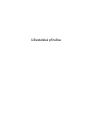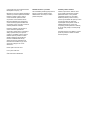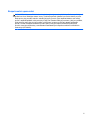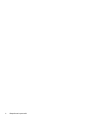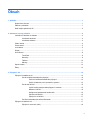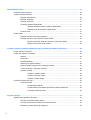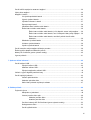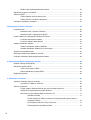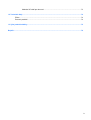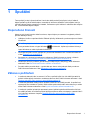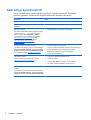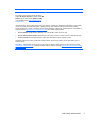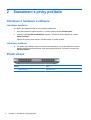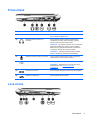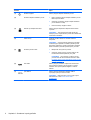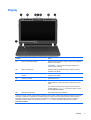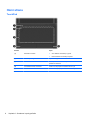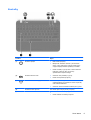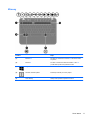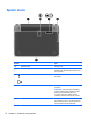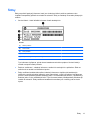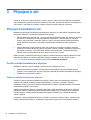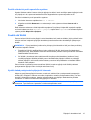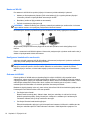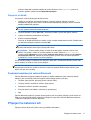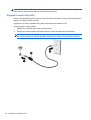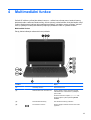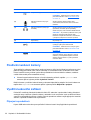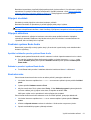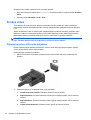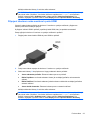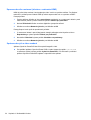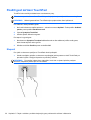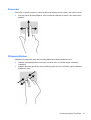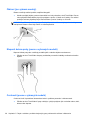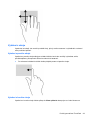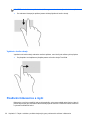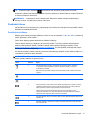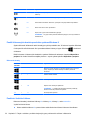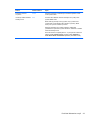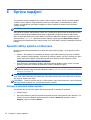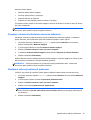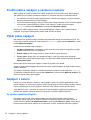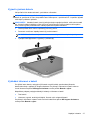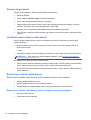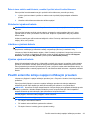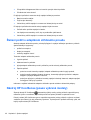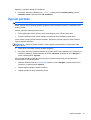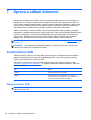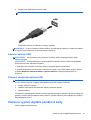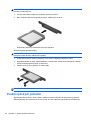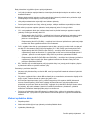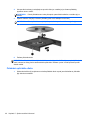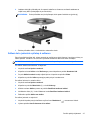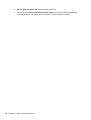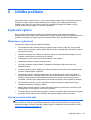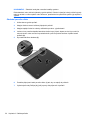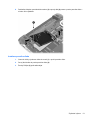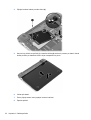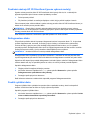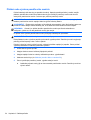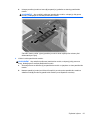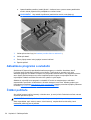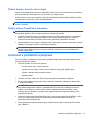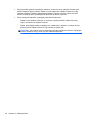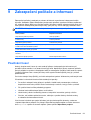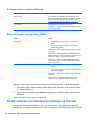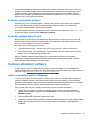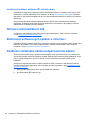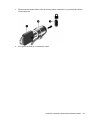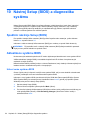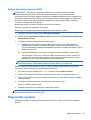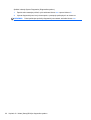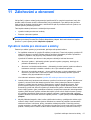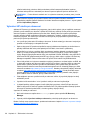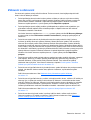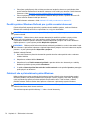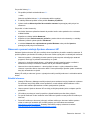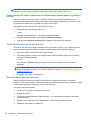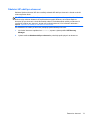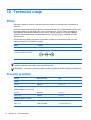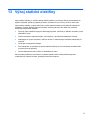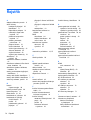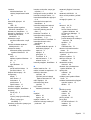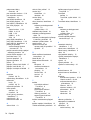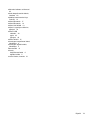Uživatelská příručka

© Copyright 2012–2013 Hewlett-Packard
Development Company, L.P.
Bluetooth je ochranná známka příslušného
vlastníka a je užívána společností Hewlett-
Packard v souladu s licencí. Intel je
ochranná známka společnosti Intel
Corporation v USA a dalších zemích.
Microsoft a Windows jsou registrované
ochranné známky společnosti Microsoft
Corporation v USA. Logo SD je ochranná
známka příslušného vlastníka.
Informace uvedené v této příručce se
mohou změnit bez předchozího
upozornění. Jediné záruky na produkty a
služby společnosti HP jsou výslovně
uvedeny v prohlášení o záruce, které je
každému z těchto produktů a služeb
přiloženo. Žádná ze zde uvedených
informací nezakládá další záruky.
Společnost HP není zodpovědná za
technické nebo redakční chyby ani za
opomenutí vyskytující se v tomto
dokumentu.
Druhé vydání: červenec 2013
První vydání: září 2012
Číslo dokumentu: 696788-222
Důležité informace o produktu
Tato uživatelská příručka popisuje funkce,
kterými je vybavena většina modelů.
Některé funkce nemusí být ve vašem
počítači k dispozici.
Podmínky užívání softwaru
Instalací, kopírováním, stažením nebo
jiným použitím softwarového produktu
předinstalovaného v tomto počítači
vyjadřujete souhlas s tím, že budete
dodržovat podmínky licenč
ní smlouvy
s koncovým uživatelem HP (EULA). Pokud
tyto licenční podmínky nepřijmete
a požadujete vrácení peněz, musíte na
základě podmínek pro vracení celý
a nepoužitý produkt (hardware i software)
do 14 dní vrátit prodejci, od něhož jste jej
zakoupili.
Pro další informace nebo žádost o vrácení
peněz za počítač se obraťte na vašeho
místního prodejce.

Bezpečnostní upozornění
VAROVÁNÍ! Abyste snížili riziko úrazů způsobených teplem nebo přehřátí počítače, nepokládejte si
počítač na klín a neblokujte větrací otvory. Používejte počítač výhradně na rovném tvrdém povrchu.
Dejte pozor, aby proudění vzduchu nebránil jiný pevný povrch, jako například tiskárna, ani měkký
povrch, například polštáře, silné pokrývky či šaty. Do kontaktu měkkým povrchem, jako jsou polštáře,
silné pokrývky nebo šaty, ani do kontaktu s kůží nesmí za provozu přijít ani adaptér střídavého
proudu. Počítač a adaptér střídavého proudu splňují limity pro teplotu uživatelem přístupných
povrchů, které jsou definovány v mezinárodním standardu pro bezpečnost zařízení informačních
technologií (IEC 60950).
iii

iv Bezpečnostní upozornění

Obsah
1 Spuštění ........................................................................................................................................................... 1
Doporučené činnosti ............................................................................................................................. 1
Zábava s počítačem ............................................................................................................................. 1
Další zdroje společnosti HP ................................................................................................................. 2
2 Seznámení s prvky počítače .......................................................................................................................... 4
Informace o hardwaru a softwaru ......................................................................................................... 4
Lokalizace hardwaru ............................................................................................................ 4
Lokalizace softwaru ............................................................................................................. 4
Přední strana ........................................................................................................................................ 4
Pravá strana ......................................................................................................................................... 5
Levá strana ........................................................................................................................................... 5
Displej ................................................................................................................................................... 7
Horní strana .......................................................................................................................................... 8
TouchPad ............................................................................................................................ 8
Kontrolky .............................................................................................................................. 9
Tlačítka .............................................................................................................................. 10
Klávesy .............................................................................................................................. 11
Spodní strana ..................................................................................................................................... 12
Štítky .................................................................................................................................................. 13
3 Připojení k síti ............................................................................................................................................... 14
Připojení k bezdrátové síti .................................................................................................................. 14
Použití ovládání bezdrátového připojení ............................................................................ 14
Používání tlačítka bezdrátového připojení ........................................................ 14
Použití ovládacích prvků operačního systému .................................................. 15
Použití sítě WLAN .............................................................................................................. 15
Využití služeb poskytovatele připojení k Internetu ............................................ 15
Nastavení WLAN ............................................................................................... 16
Konfigurace bezdrátového směrovače .............................................................. 16
Ochrana sítě WLAN .......................................................................................... 16
Připojení k síti WLAN ........................................................................................ 17
Používání bezdrátových zařízení Bluetooth ...................................................................... 17
Připojení ke kabelové síti ................................................................................................................... 17
Připojení k místní síti (LAN) ............................................................................................... 18
v

4 Multimediální funkce .................................................................................................................................... 19
Používání webové kamery ................................................................................................................. 20
Využití zvukového zařízení ................................................................................................................. 20
Připojení reproduktorů ....................................................................................................... 20
Připojení sluchátek ............................................................................................................ 21
Připojení mikrofonu ............................................................................................................ 21
Používání systému Beats Audio ........................................................................................ 21
Spuštění ovládacího panelu systému Beats Audio ........................................... 21
Zakázání a povolení systému Beats Audio ....................................................... 21
Kontrola zvuku ................................................................................................................... 21
Funkce videa ...................................................................................................................................... 22
Připojení monitoru VGA nebo projektoru ........................................................................... 22
Připojení televizoru nebo monitoru k portu HDMI .............................................................. 23
Úprava zvukového nastavení (televizor s rozhraním HDMI) ............................. 24
Správa zvukových a video souborů .................................................................. 24
5 Pohyb v nabídce s použitím dotykových gest, polohovacích zařízení a klávesnice .............................. 25
Použití zařízení TouchPad ................................................................................................................. 25
Použití gest zařízení TouchPad ......................................................................................................... 26
Klepnutí .............................................................................................................................. 26
Posouvání .......................................................................................................................... 27
Přitažení/přiblížení ............................................................................................................. 27
Otáčení (jen vybrané modely) ............................................................................................ 28
Klepnutí dvěma prsty (pouze u vybraných modelů) ........................................................... 28
Cvrnknutí (pouze u vybraných modelů) ............................................................................. 28
Vytažení z okraje ............................................................................................................... 29
Vytažení z pravého okraje ................................................................................. 29
Vytažení z horního okraje ................................................................................. 29
Vytažení z levého okraje ................................................................................... 30
Používání klávesnice a myši .............................................................................................................. 30
Používání kláves ................................................................................................................ 31
Použití akčních kláves ....................................................................................... 31
Použití klávesových zkratek operačního systému Windows 8 .......................... 32
Používání funkčních kláves ............................................................................... 32
6 Správa napájení ............................................................................................................................................ 34
Spouští režimy spánku a hibernace ................................................................................................... 34
Aktivace a ukončení režimu spánku .................................................................................. 34
Povolení a ukončení uživatelem navozené hibernace ....................................................... 35
Nastavení ochrany heslem při probuzení .......................................................................... 35
vi
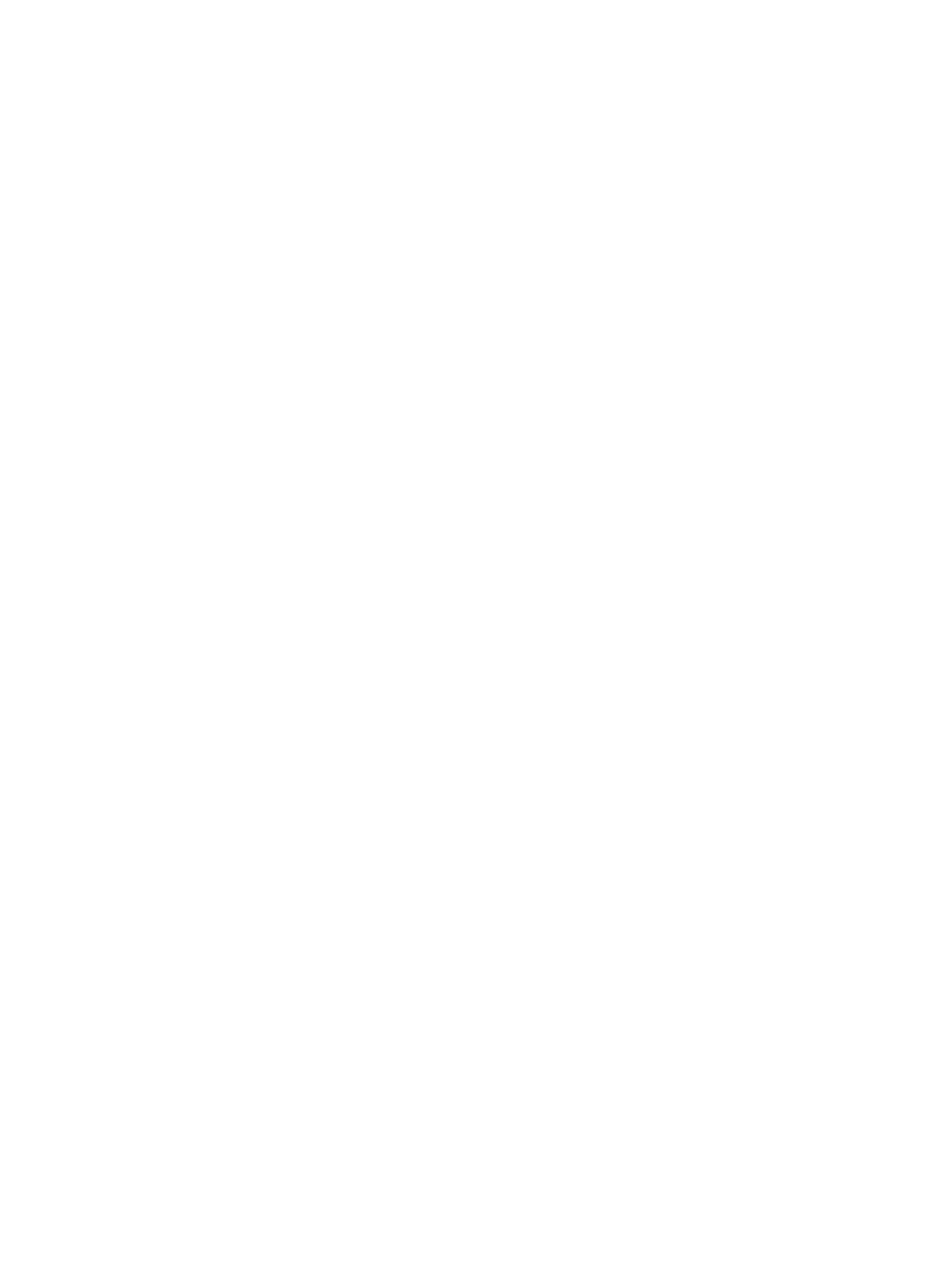
Použití měřiče napájení a nastavení napájení ................................................................................... 36
Výběr plánu napájení ......................................................................................................................... 36
Napájení z baterie .............................................................................................................................. 36
Ve výrobě zapečetěné baterie ........................................................................................... 36
Vyjmutí výměnné baterie ................................................................................................... 37
Vyhledání informací o baterii ............................................................................................. 37
Úspora energie baterií ....................................................................................................... 38
Identifikace stavů nízkého nabití baterie ............................................................................ 38
Řešení stavu nízkého nabití baterie .................................................................................. 38
Řešení stavu nízkého nabití baterie, je-li k dispozici externí zdroj napájení ..... 38
Řešení stavu nízkého nabití baterie, není-li k dispozici žádný zdroj napájení . . 38
Řešení stavu nízkého nabití baterie, nemůže-li počítač ukončit režim
hibernace .......................................................................................................... 39
Skladování výměnné baterie ............................................................................................. 39
Likvidace výměnné baterie ................................................................................................ 39
Výměna výměnné baterie .................................................................................................. 39
Použití externího zdroje napájení střídavým proudem ....................................................................... 39
Řešení potíží s adaptérem střídavého proudu ................................................................................... 40
Nástroj HP CoolSense (pouze vybrané modely) ................................................................................ 40
Vypnutí počítače ................................................................................................................................. 41
7 Správa a sdílení informací ........................................................................................................................... 42
Použití zařízení USB .......................................................................................................................... 42
Připojení zařízení USB ...................................................................................................... 42
Odebrání zařízení USB ...................................................................................................... 43
Připojení napájeného zařízení USB ................................................................................... 43
Vložení a vyjmutí digitální paměťové karty ......................................................................................... 43
Použití optických jednotek .................................................................................................................. 44
Vložení optického disku ..................................................................................................... 45
Odebrání optického disku .................................................................................................. 46
Sdílení dat a jednotek a přístup k softwaru ........................................................................ 47
8 Údržba po
čítače ............................................................................................................................................ 49
Zvyšování výkonu ............................................................................................................................... 49
Manipulace s jednotkami ................................................................................................... 49
Vrácení pevného disku zpět .............................................................................................. 49
Odebrání pevného disku ................................................................................... 50
Instalace pevného disku .................................................................................... 51
Používání nástroje HP 3D DriveGuard (pouze vybrané modely) ...................................... 53
Defragmentace disku ......................................................................................................... 53
Použití vyčištění disku ....................................................................................................... 53
vii

Přidání nebo výměna paměťového modulu ....................................................................... 54
Aktualizace programů a ovladačů ...................................................................................................... 56
Čištění počítače .................................................................................................................................. 56
Čištění displeje, bočních stran a krytu ............................................................................... 57
Čištění zařízení TouchPad a klávesnice ............................................................................ 57
Cestování s počítačem a přeprava ..................................................................................................... 57
9 Zabezpečení počítače a informací ............................................................................................................... 59
Používání hesel .................................................................................................................................. 59
Nastavení hesel v systému Windows ................................................................................ 60
Nastavení hesla v nástroji Setup (BIOS) ........................................................................... 60
Použití softwaru pro zabezpečení přístupu na Internet ...................................................................... 60
Používání antivirového softwaru ........................................................................................ 61
Používání softwaru brány firewall ...................................................................................... 61
Instalace aktualizací softwaru ............................................................................................................ 61
Instalace aktualizací systému Windows ............................................................................ 61
Instalace aktualizací softwaru HP a třetích stran ............................................................... 62
Ochrana vaší bezdrátové sítě ............................................................................................................ 62
Zálohování softwarových aplikací a informací .................................................................................... 62
Používání volitelného zámku bezpečnostního kabelu ........................................................................ 62
10 Nástroj Setup (BIOS) a diagnostika systému ........................................................................................... 64
Spuštění nástroje Setup (BIOS) ......................................................................................................... 64
Aktualizace systému BIOS ................................................................................................................. 64
Určení verze systému BIOS .............................................................................................. 64
Stažení aktualizace systému BIOS .................................................................................... 65
Diagnostika systému .......................................................................................................................... 65
11 Zálohování a obnovení ............................................................................................................................... 67
Vytváření média pro obnovení a zálohy ............................................................................................. 67
Vytvo
ření HP média pro obnovení ..................................................................................... 68
Zotavení a obnovení ........................................................................................................................... 69
Použití systému Windows Refresh pro rychlé a snadné obnovení .................................... 70
Odstranit vše a přeinstalovat systém Windows ................................................................. 70
Obnovení s pomocí nástroje Správce obnovení HP .......................................................... 71
Důležité informace ............................................................................................ 71
Použití nástroje HP oddíl pro obnovení minimalizovaného obrazu (pouze u
vybraných modelů) ............................................................................................ 72
Použit Správce obnovení HP pro obnovení ...................................................... 72
Změna pořadí při spouštění počítače ................................................................ 72
viii

Odebrání HP oddíl pro obnovení ....................................................................................... 73
12 Technické údaje .......................................................................................................................................... 74
Příkon ................................................................................................................................................. 74
Provozní prostředí .............................................................................................................................. 74
13 Výboj statické elektřiny .............................................................................................................................. 75
Rejstřík ............................................................................................................................................................... 76
ix

x

1Spuštění
Tento počítač je velmi výkonné zařízení, které vám dobře poslouží jak při práci, tak při zábavě.
Abyste počítač využili skutečně naplno, nastudujte si informace obsažené v této kapitole, která je
věnována doporučeným postupům po instalaci, možnostem využití zařízení k zábavě a také zdrojům
HP, z nichž můžete kdykoliv čerpat.
Doporučené činnosti
Abyste ze své chytré investice získali maximum, doporučujeme po nastavení a registraci počítače
provést následující kroky:
●
Udělejte si chvilku na pročtení tištěné Základní příručky Windows 8 a prozkoumejte nové funkce
Windows®.
TIP: Pro rychlý návrat k úvodní obrazovce počítače z některé z otevřených aplikací nebo z
plochy stiskněte klávesu s logem Windows
na klávesnici. Opětovným stiskem klávesy s
logem Windows se vrátíte k předchozí obrazovce.
●
Pokud jste tak ještě neučinili, připojte se k pevné nebo bezdrátové síti. Podrobnosti naleznete
v části
Připojení k síti na stránce 14.
●
Seznamte se s dostupným hardwarem a softwarem. Další informace se dozvíte v částech
Seznámení s prvky počítače na stránce 4 a Multimediální funkce na stránce 19.
●
Aktualizujte antivirový software (pokud žádným nedisponujete, zakupte jej). Další informace
naleznete v části
Používání antivirového softwaru na stránce 61.
●
Proveďte zálohu pevného disku – vytvořte disk pro obnovu nebo jednotku flash pro obnovu.
Další informace naleznete v části
Zálohování a obnovení na stránce 67.
Zábava s počítačem
●
O možnosti sledování videí ze serveru YouTube v počítači určitě víte. Ale věděli jste také, že
počítač můžete připojit k televizoru a sledovat video na něm? Další informace naleznete v části
Připojení televizoru nebo monitoru k portu HDMI na stránce 23.
●
O možnosti přehrávání hudby pomocí počítače určitě víte. Ale věděli jste také, že počítač umí
zpracovávat živé rozhlasové vysílání, takže můžete poslouchat hudbu nebo rozhovory z celého
světa? Další informace naleznete v části
Využití zvukového zařízení na stránce 20.
● O možnosti vytváření působivých prezentací pomocí aplikací společnosti Microsoft určitě víte.
Ale věděli jste také, že můžete k počítači připojit projektor a sdílet své nápady s ostatními lidmi?
Více informací naleznete v kapitole
Připojení televizoru nebo monitoru k portu HDMI
na stránce 23.
Doporučené činnosti 1

Další zdroje společnosti HP
Pokyny k instalaci jste již využili ke spuštění počítače a k vyhledání této příručky. Podrobnější
informace o produktu, užitečné návody a spoustu dalších věcí naleznete v této tabulce.
Prostředky Obsah
Pokyny k instalaci
●
Přehled instalačních pokynů a funkcí počítače.
Příručka Základy práce s operačním systémem
Windows 8
●
Přehled použití a pohybu v nabídkách systému Windows 8.
Nápověda a podpora
Pro přístup k Nápovědě a podpoře napište na úvodní
obrazovce slovo nápověda a potom ze seznamu
aplikací vyberte položku Nápověda a podpora.
Kontakty podpory pro USA naleznete na adrese
http://www.hp.com/go/contactHP. Kontakty
celosvětové podpory naleznete na adrese
http://welcome.hp.com/country/us/en/
wwcontact_us.htm.
●
Řada užitečných návodů a tipy k řešení potíží.
Příručka bezpečné a pohodlné obsluhy
Pro přístup k této příručce zvolte na úvodní obrazovce
aplikaci HP Support Assistant, vyberte položku Můj
počítač a potom zvolte položku Uživatelské příručky
nebo přejděte na adresu
http://www.hp.com/ergo.
● Správná instalace pracovní stanice.
●
Pokyny pro správné držení těla a pracovní návyky sloužící ke
zvýšení pohodlí a snížení rizika zdravotních potíží.
●
Bezpečnostní informace pro práci s elektrickými
a mechanickými součástmi.
Celosvětová podpora
Podporu ve svém jazyce naleznete na stránce
http://welcome.hp.com/country/us/en/
wwcontact_us.html.
●
Chat online s technikem společnosti HP.
●
Podpora e-mailem.
●
Telefonní čísla zákaznické podpory po celém světě.
●
Informace o servisních střediscích společnosti HP.
Poznámky o předpisech, bezpečnosti a životním
prostředí
Pro přístup k této příručce zvolte na úvodní obrazovce
dlaždici HP Support Assistant, vyberte položku Můj
počítač a potom zvolte položku Uživatelské příručky.
● Důležité informace o předpisech.
2 Kapitola 1 Spuštění

Prostředky Obsah
Omezená záruka*
Pro přístup k záruce zvolte na úvodní obrazovce
aplikaci HP Support Assistant, vyberte položku Můj
počítač a potom zvolte položku Záruka a služby
nebo přejděte na adresu
http://www.hp.com/go/
orderdocuments.
●
Konkrétní informace o záruce vztahující se k tomuto počítači.
*Omezenou záruku, která je určena výslovně pro váš produkt HP, můžete najít v uživatelských příručkách ve svém počítači
a/nebo na CD/DVD, které je součástí balení. V některých zemích nebo oblastech může být součástí balení vytištěná
Omezená záruka HP. V zemích a oblastech, kde není záruka dodávána v tištěné formě, můžete o tištěnou verzi požádat na
internetové stránce
http://www.hp.com/go/orderdocuments nebo můžete napsat na adresu:
●
Severní Amerika: Hewlett-Packard, MS POD, 11311 Chinden Blvd., Boise, ID 83714, USA
●
Evropa, Střední východ a Afrika: Hewlett-Packard, POD, Via G. Di Vittorio, 9, 20063, Cernusco s/Naviglio (MI), Italy
●
Asie a Tichomoří: Hewlett-Packard, POD, P.O. Box 200, Alexandra Post Office, Singapur 911507
Na žádosti o tištěnou kopii záruky uveďte číslo součásti produktu, záruční dobu (najdete ji na servisním štítku), jméno a
poštovní adresu.
DŮLEŽITÉ: NEVRACEJTE váš HP produkt na výše uvedenou adresu. Kontakty podpory pro USA naleznete na adrese
http://www.hp.com/go/contactHP. Kontakty celosvětové podpory naleznete na adrese http://welcome.hp.com/country/us/en/
wwcontact_us.html.
Další zdroje společnosti HP 3

2 Seznámení s prvky počítače
Informace o hardwaru a softwaru
Lokalizace hardwaru
Pro zjištění, jaký hardware máte ve svém počítači nainstalován:
1. Na úvodní obrazovce napište písmeno o a potom vyberte položku Ovládací panel.
2. Vyberte položku Systém a zabezpečení a potom v Systémové oblasti klepněte na položku
Správce zařízení.
Zobrazí se seznam všech zařízení, nainstalovaných ve vašem počítači.
Lokalizace softwaru
▲
Pro zjištění, jaký software máte ve svém počítači nainstalován, na úvodní obrazovce zobrazte
Aplikace klepnutím pravým tlačítkem myši nebo přejeďte shora po TouchPadu a zvolte ikonu
Všechny aplikace.
Přední strana
Součást Popis
Reproduktory (2) Reprodukují zvuk.
4 Kapitola 2 Seznámení s prvky počítače

Pravá strana
Součást Popis
(1) Zásuvka pro digitální média Slouží ke čtení dat z paměťových karet jako jsou karty SD
(Secure Digital) a k zápisu na ně.
(2)
Zásuvka zvukového výstupu (pro
sluchátka)
Slouží k připojení volitelných aktivních stereofonních
reproduktorů, sluchátek, špuntů (sluchátek), náhlavní
soupravy nebo zvukového kabelu televize.
VAROVÁNÍ! Aby nedošlo k poškození sluchu, snižte před
připojením sluchátek nebo náhlavní soupravy hlasitost.
Další informace o bezpečnosti naleznete v Poznámkách
o předpisech, bezpečnosti a životním prostředí.
POZNÁMKA: Pokud ke sluchátkové zásuvce připojíte
zařízení, reproduktory počítače budou deaktivovány.
(3)
Zásuvka zvukového vstupu (pro mikrofon) Slouží k připojení volitelné náhlavní sady s mikrofonem,
stereofonního nebo monofonního mikrofonu.
(4)
Porty USB 2.0 (2) Umožňují připojení volitelných zařízení USB.
POZNÁMKA: Další informace o různých typech portů
USB naleznete v části
Použití zařízení USB
na stránce 42.
(5)
Port externího monitoru Slouží k připojení externího monitoru VGA nebo projektoru.
(6)
Konektor pro síť (RJ-45) Slouží k připojení síťového kabelu.
Levá strana
Pravá strana 5

Součást Popis
(1)
Konektor napájení Slouží k připojení adaptéru střídavého proudu.
(2) Kontrolka adaptéru střídavého proudu ● Bílá: K počítači je připojen adaptér střídavého proudu.
Baterie je zcela nabitá.
●
Oranžová: K počítači je připojen adaptér střídavého
proudu. Baterie se nabíjí.
● Nesvítí: Počítač je napájen z baterie.
(3)
Zásuvka pro bezpečnostní kabel Slouží k připojení doplňkového bezpečnostního kabelu
k počítači.
POZNÁMKA: Tento bezpečnostní kabel slouží jako
odrazující prvek; neoprávněnému použití nebo krádeži však
zcela zabránit nedokáže.
(4) Větrací otvory Umožňují proudění vzduchu k ochlazení interních
komponent.
POZNÁMKA: Z důvodu chlazení vestavěných součástí
a zabránění jejich přehřátí se ventilátor počítače spouští
automaticky. Zapínání a vypínání vestavěného ventilátoru
během normálního používání počítače je tedy normální.
(5)
Kontrolka pevného disku
●
Blikající bílá: Pevný disk se používá.
●
Oranžová: Systém ochrany pevného disku HP 3D
DriveGuard dočasně zaparkoval pevný disk.
POZNÁMKA: Více informací o systému ochrany
pevného disku HP 3D DriveGuard naleznete v části
Používání nástroje HP 3D DriveGuard (pouze vybrané
modely) na stránce 53.
(6)
Port HDMI Slouží k připojení počítače k doplňkovému obrazovému
nebo zvukovému zařízení, jako je televizor s vysokým
rozlišením nebo jiné kompatibilní digitální či zvukové
zařízení.
(7)
port USB 3.0 Slouží k připojení doplňkového zařízení USB 3.0
a poskytuje vyšší výkon sběrnice USB.
POZNÁMKA: Další informace o různých typech portů
USB naleznete v části
Použití zařízení USB
na stránce 42.
6 Kapitola 2 Seznámení s prvky počítače

Displej
Součást Popis
(1) Vypínač vestavěného displeje Zavřete-li displej a počítač je zapnutý, dojde k vypnutí displeje a
aktivaci režimu spánku.
POZNÁMKA: Tento vypínač vestavěného displeje není
zvenku počítače viditelný.
(2) Antény sítě WLAN (2)* Odesílají a přijímají signál bezdrátových zařízení na místní
bezdrátové síti (WLAN).
(3) Antény WWAN (2)* (pouze u vybraných
modelů)
Odesílají a přijímají signál bezdrátových zařízení v rozlehlé
bezdrátové síti WWAN.
(4) Vestavěný mikrofon Zaznamenává zvuk.
(5) Webová kamera Slouží k nahrávání videa, pořizování fotografií,
videokonferencím a online konverzacím využívajícím přenos
videa.
Pro používání webové kamery napište na úvodní obrazovce
počítače písmeno cyberlink a ze seznamu aplikací vyberte
položku Cyberlink YouCam.
(6) Kontrolka webové kamery Svítí: Webová kamera je používána.
*Antény jsou ukryté v počítači. Abyste dosáhli optimálního přenosu signálu, nezakrývejte oblasti bezprostředně okolo antén.
Informace o předpisech pro bezdrátovou komunikaci platných pro danou zemi nebo oblast naleznete v části Poznámky o
předpisech, bezpečnosti a životním prostředí. Tyto poznámky se nacházejí v části Nápově
da a podpora. Pro přístup k
Nápovědě a podpoře napište na úvodní obrazovce slovo nápověda a potom ze seznamu aplikací vyberte položku
Nápověda a podpora.
Displej 7

Horní strana
TouchPad
Součást Popis
(1) Kontrolka TouchPad ● Svítí: Zařízení TouchPad je vypnuté.
●
Nesvítí: Zařízení TouchPad je zapnuté.
(2) tlačítko zapnutí/vypnutí zařízení TouchPad Zapíná nebo vypíná zařízení TouchPad.
(3) TouchPad oblast Slouží k přesunutí ukazatele a výběru nebo aktivaci
položek na obrazovce.
(4) Levé tlačítko zařízení TouchPad Používá se stejně jako levé tlačítko externí myši.
(5) Pravé tlačítko zařízení TouchPad Používá se stejně jako pravé tlačítko externí myši.
8 Kapitola 2 Seznámení s prvky počítače

Kontrolky
Součást Popis
(1)
Kontrolka napájení
●
Bílá: Počítač je zapnutý.
●
Blikající bílá: Počítač se nachází v pohotovostním
režimu, což je režim úspory energie. Počítač vypne
napájení displeje a dalších nepotřebných součástí.
●
Nesvítí: Počítač je vypnutý nebo v režimu hibernace.
Hibernace je úsporný režim, při němž je
spotřebováváno nejméně energie.
(2)
Kontrolka ztlumení zvuku
●
Oranžová: Zvuk počítače je vypnutý.
●
Nesvítí: Zvuk počítače je zapnutý.
(3)
Kontrolka bezdrátového připojení ● Bílá: Je zapnuto integrované bezdrátové zařízení,
například zařízení pro bezdrátovou místní síť (WLAN)
nebo zařízení Bluetooth®.
●
Oranžová: Všechna bezdrátová zařízení jsou vypnuta.
(4) Kontrolka funkce caps lock Svítí: Režim psaní velkých písmen je zapnutý.
(5) Kontrolka TouchPad
●
Svítí: Zařízení TouchPad je vypnuté.
●
Nesvítí: Zařízení TouchPad je zapnuté.
Horní strana 9

Tlačítka
Součást Popis
(1)
Tlačítko napájení
●
Pokud je počítač vypnutý, stisknutím tlačítka počítač
zapnete.
●
Pokud je počítač zapnutý, zahájíte krátkým stiskem
tlačítka přechod na režim spánku.
●
Pokud je počítač v režimu spánku, krátkým stisknutím
tlačítka tento režim ukončíte.
●
Pokud je počítač v režimu hibernace, krátkým
stisknutím tlačítka tento režim ukončíte.
UPOZORNĚNÍ: Pokud stisknete a přidržíte tlačítko
napájení, přijdete o neuložená data.
Pokud počítač přestane reagovat a funkce vypnutí systému
Microsoft® Windows® nefungují, vypněte počítač
přidržením tlačítka napájení po dobu alespoň 5 sekund.
Chcete-li získat další informace o nastavení napájení, na
úvodní obrazovce napište slovo možnosti napájení.
Klepněte na tlačítko Nastavení a ze zobrazených možností
vyberte položku Možnosti napájení, nebo si přečtěte
kapitolu
Správa napájení na stránce 34.
(2)
Tlačítko webového prohlížeče Pokud je spuštěn systém Microsoft Windows, stisknutím
tlačítka spustíte výchozí webový prohlížeč.
10 Kapitola 2 Seznámení s prvky počítače
Stránka sa načítava ...
Stránka sa načítava ...
Stránka sa načítava ...
Stránka sa načítava ...
Stránka sa načítava ...
Stránka sa načítava ...
Stránka sa načítava ...
Stránka sa načítava ...
Stránka sa načítava ...
Stránka sa načítava ...
Stránka sa načítava ...
Stránka sa načítava ...
Stránka sa načítava ...
Stránka sa načítava ...
Stránka sa načítava ...
Stránka sa načítava ...
Stránka sa načítava ...
Stránka sa načítava ...
Stránka sa načítava ...
Stránka sa načítava ...
Stránka sa načítava ...
Stránka sa načítava ...
Stránka sa načítava ...
Stránka sa načítava ...
Stránka sa načítava ...
Stránka sa načítava ...
Stránka sa načítava ...
Stránka sa načítava ...
Stránka sa načítava ...
Stránka sa načítava ...
Stránka sa načítava ...
Stránka sa načítava ...
Stránka sa načítava ...
Stránka sa načítava ...
Stránka sa načítava ...
Stránka sa načítava ...
Stránka sa načítava ...
Stránka sa načítava ...
Stránka sa načítava ...
Stránka sa načítava ...
Stránka sa načítava ...
Stránka sa načítava ...
Stránka sa načítava ...
Stránka sa načítava ...
Stránka sa načítava ...
Stránka sa načítava ...
Stránka sa načítava ...
Stránka sa načítava ...
Stránka sa načítava ...
Stránka sa načítava ...
Stránka sa načítava ...
Stránka sa načítava ...
Stránka sa načítava ...
Stránka sa načítava ...
Stránka sa načítava ...
Stránka sa načítava ...
Stránka sa načítava ...
Stránka sa načítava ...
Stránka sa načítava ...
Stránka sa načítava ...
Stránka sa načítava ...
Stránka sa načítava ...
Stránka sa načítava ...
Stránka sa načítava ...
Stránka sa načítava ...
Stránka sa načítava ...
Stránka sa načítava ...
Stránka sa načítava ...
Stránka sa načítava ...
-
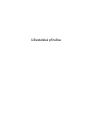 1
1
-
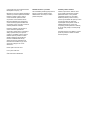 2
2
-
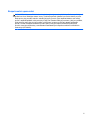 3
3
-
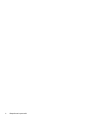 4
4
-
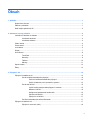 5
5
-
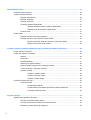 6
6
-
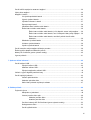 7
7
-
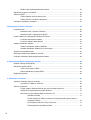 8
8
-
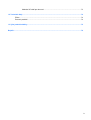 9
9
-
 10
10
-
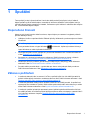 11
11
-
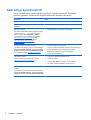 12
12
-
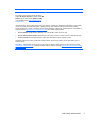 13
13
-
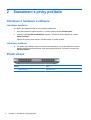 14
14
-
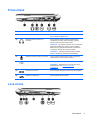 15
15
-
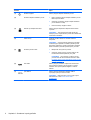 16
16
-
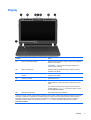 17
17
-
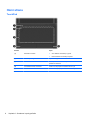 18
18
-
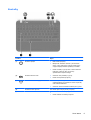 19
19
-
 20
20
-
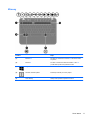 21
21
-
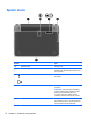 22
22
-
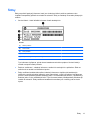 23
23
-
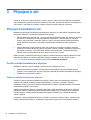 24
24
-
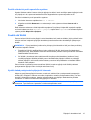 25
25
-
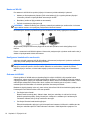 26
26
-
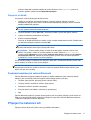 27
27
-
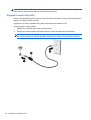 28
28
-
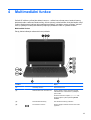 29
29
-
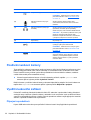 30
30
-
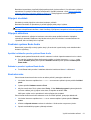 31
31
-
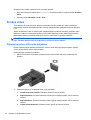 32
32
-
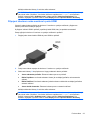 33
33
-
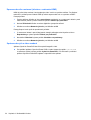 34
34
-
 35
35
-
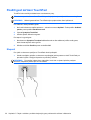 36
36
-
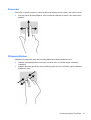 37
37
-
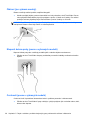 38
38
-
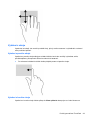 39
39
-
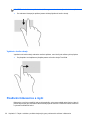 40
40
-
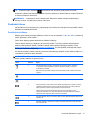 41
41
-
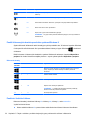 42
42
-
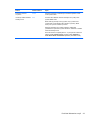 43
43
-
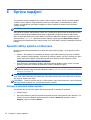 44
44
-
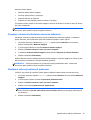 45
45
-
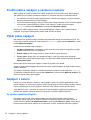 46
46
-
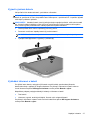 47
47
-
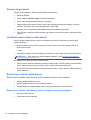 48
48
-
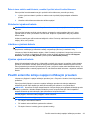 49
49
-
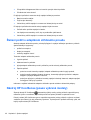 50
50
-
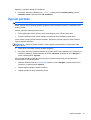 51
51
-
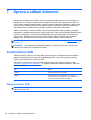 52
52
-
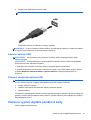 53
53
-
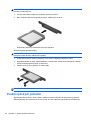 54
54
-
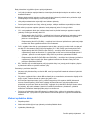 55
55
-
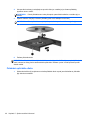 56
56
-
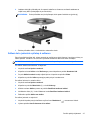 57
57
-
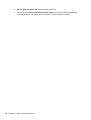 58
58
-
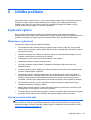 59
59
-
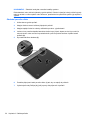 60
60
-
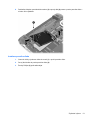 61
61
-
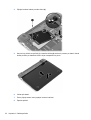 62
62
-
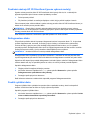 63
63
-
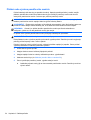 64
64
-
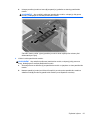 65
65
-
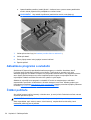 66
66
-
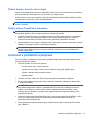 67
67
-
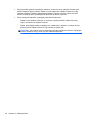 68
68
-
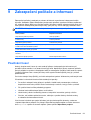 69
69
-
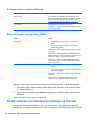 70
70
-
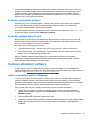 71
71
-
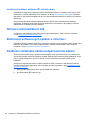 72
72
-
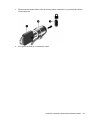 73
73
-
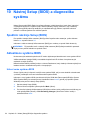 74
74
-
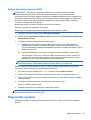 75
75
-
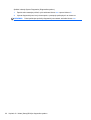 76
76
-
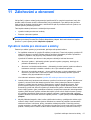 77
77
-
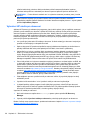 78
78
-
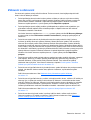 79
79
-
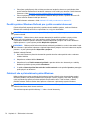 80
80
-
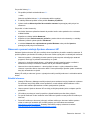 81
81
-
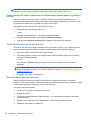 82
82
-
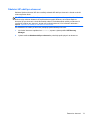 83
83
-
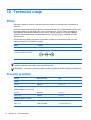 84
84
-
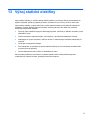 85
85
-
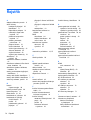 86
86
-
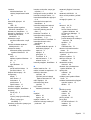 87
87
-
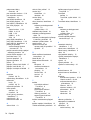 88
88
-
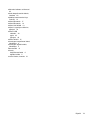 89
89
HP Pavilion dm1-4300 Notebook PC series Používateľská príručka
- Typ
- Používateľská príručka
- Táto príručka je tiež vhodná pre
Súvisiace články
-
HP Pavilion g7-2100 Notebook PC series Používateľská príručka
-
HP Pavilion TouchSmart 15-b100 Sleekbook Používateľská príručka
-
HP ENVY Ultrabook 6-1100 Používateľská príručka
-
HP EliteBook 2170p Notebook PC Používateľská príručka
-
HP Pavilion 17-g200 Notebook PC series (Touch) Používateľská príručka
-
HP Pavilion 11-n000 x360 PC series Používateľská príručka
-
HP Chromebook 14-q031ea (ENERGY STAR) Používateľská príručka